Hvad er Touch Support med Touch Points i Windows 11/10?
Touch Support er en Windows 11/10-funktion kun for enheder, der er kompatible med touchscreen-funktioner. Hvis din maskine ikke er berøringsaktiveret, er dette program ikke noget for dig. Lad os lære præcis, hvad dette program er, og hvordan man bruger det. Hvad betyder Touch Support med 2, 5, 10, 20 osv. Touch Points? Hvad er berøringspunkter(Touch) på en berøringsskærm(Touch Screen) ? Dette indlæg forklarer alt.
Vi vil dække følgende punkter i dette indlæg-
- Hvad betyder Full Touch-understøttelse?
- Hvad er berøringspunkter på skærmen?
- Touch Support med 10 Touch Points
- Touch Support med 20 Touch Points
- Hvordan ved jeg, om min enhed er berøringsfølsom?
Hvad betyder Touch Support med Touch Points?
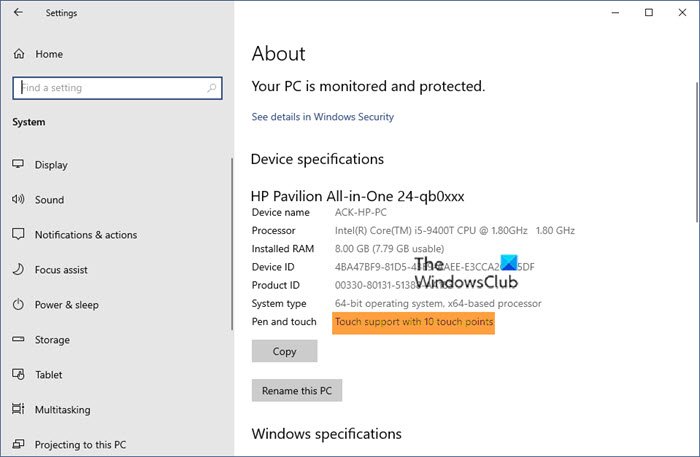
Hvad betyder Full touch-understøttelse?
En enhed siges at have fuld touch-understøttelse, hvis den består ( THQA ) Touch Hardware Quality Assurance -testen. Denne test verificerer, at din Windows Touch -enhed opfylder kravene.
Hvad er berøringspunkter på skærmen?
Berøringspunkter(Touch Points) på en berøringsskærm bestemmer dybest set, hvordan berøringsinput en enhed kan fornemme samtidigt. For eksempel, hvis du har en berøringsskærm med 2 berøringspunkter, betyder det, at skærmen på din enhed kan registrere to berøringsinput ad gangen, eller sige, at to kan registrere tilstedeværelsen og placeringen af to berøringspunkter inden for visningsområdet. På samme måde kan Touch Support med 5 berøringspunkter registrere eller registrere bevægelsen af 5 fingre ad gangen.
Touch Support med 10 Touch Points
Touch Support med 10 punkter, også kaldet multi-touch skærme, henviser til den berøringsfølsomme skærm, som kan registrere og reagere på 10 eller 20 berøringspunkter samtidigt. Denne indstilling af multi-touch-punkter bruges grundlæggende til at give bedre nøjagtighed med zoom, drej, swipe, tryk, svirp og andre sådanne bevægelser. Så hvis du har en enhed med 10 berøringspunkter, kan du bruge alle ti fingre på skærmen ad gangen.
Touch Support med 20 Touch Points
Hvis du undrer dig over, at vi kun har ti fingre, hvad betyder en berøringsstøtte med 20 berøringspunkter, så lad mig forklare. Det betyder faktisk, at vores enhed understøtter en stylus-indgang (pen), som kan sætte 20 input på én gang. Denne indstilling på 20 berøringspunkter bruges generelt i tegneapplikationer, hvor du skal røre din skærm på forskellige punkter.
Hvordan ved jeg, om min enhed er berøringsfølsom?
For at kontrollere, om din enhed er berøringskompatibel eller ej, skal du gå til Enhedshåndtering(Device Manager) og åbne Human Interface Device . Hvis du ser nogen indstillinger for at aktivere eller deaktivere HID-kompatibel berøringsskærm, er din enhed berøringskompatibel, og hvis ikke, er den det ikke.
Relateret(Related) : Sådan aktiverer eller deaktiverer du Tablet PC touch-input i Windows 10(How to enable or disable Tablet PC touch input in Windows 10)
Jeg kan ikke se HID-kompatible berøringsskærmindstillinger i min Enhedshåndtering(Device Manager)
Hvis du ved, at du har en HID-berøringsklage-enhed(HID touch-complaint device) og alligevel ikke kan se indstillingerne i Enhedshåndtering , understøtter det (Device Manager)Windows , du har installeret på din enhed , måske ikke berøringsfunktionen.
Hvordan ved jeg, hvor mange berøringspunkter min enhed understøtter?
Gå til Settings > System . Rul(Scroll) ned og klik på Om(About) .
Dette vil give dig de detaljerede specifikationer for din enhed, herunder oplysninger om berøringsunderstøttelse med berøringspunkter.
Jeg har ikke en berøringskompatibel enhed, men mine systemindstillinger(System) viser ' Berøringsunderstøttelse(Touch) med 2 berøringspunkter'
Hvis du ikke har en touch-kompatibel maskine og stadig ser Touch Support med 2 Touch Points i indstillingerne, betyder det, at den version af Windows , der er installeret på din maskine, understøtter touch-funktionen. Det er ikke noget for dig, du kan bare ignorere det.
Vi håber, at dette indlæg afklarede emnet.
Related posts
Sådan deaktiveres TouchScreen i Windows 11/10
Ret skærmtastatur, der ikke fungerer i Windows 11/10
Berøringstastatur virker ikke i Windows 11/10
Sådan ændrer du størrelsen på berørings- og skærmtastaturet på Windows 11/10
Sådan aktiverer eller deaktiverer du Tablet PC touch-input i Windows 11/10
Sådan måler du reaktionstid i Windows 11/10
Sådan aktiverer du HDR-understøttelse i Microsoft Edge på Windows 11/10
Mail og kalender-appen fryser, går ned eller virker ikke i Windows 11/10
Sådan bruger du appen Få hjælp i Windows 11/10
Microsoft Intune synkroniserer ikke? Tving Intune til at synkronisere i Windows 11/10
Sådan kontrolleres nedluknings- og opstartsloggen i Windows 11/10
Hvad er Windows.edb-filen i Windows 11/10
HDMI-afspilningsenhed vises ikke i Windows 11/10
Sådan bruger du Charmap og Eudcedit indbyggede værktøjer i Windows 11/10
Bedste gratis ISO Mounter-software til Windows 11/10
Juster din skærm for bedre skærmopløsning i Windows 11/10
Sådan tilføjes Group Policy Editor til Windows 11/10 Home Edition
Sådan kortlægger du et netværksdrev eller tilføjer et FTP-drev i Windows 11/10
PDF-tekst forsvinder, når du redigerer eller gemmer fil i Windows 11/10
Synkroniseringsindstillinger fungerer ikke eller er nedtonede i Windows 11/10
